Apriamo il nostro file sails1.psd e selezioniamo il livello da schiarire, io per comodità come vedete ho nascosto un livello premendo sull'occhio che c'è vicino all'anteprima.

</div>
Ora andando nel menù in alto alla voce immagine vi si apre un sotto menù; portatevi sulla voce regolazioni e se ne aprirà un altro dove troverete la voce curve..., selezionatela ed apparirà la finestra delle curve.

Quì abbiamo due semplici spiegazioni per questa finestra.
La sfumatura in basso indica la forza colore, cioè a sx ci sono i minimi a dx ci sono i massimi oppure pieni.
Le due frecce in mezzo servono per scambiare le due forze ma io di solito le uso come a foto.
Ora il punto 1 comanda tutte le forze con percentuale bassa di colore, il punto 2 comanda tutte le tonalità medie ed il punto 3 comanda tutti i punti più scuri, se lungo la linea fate un clic vi appariranno altri punti; per eliminarli basta tenerli selezionati e portarli fuori dal riquadro.
Come funzionano i punti: se ne selezionate uno e lo portate verso l'alto, il colore si riempirà, se lo portate verso il basso il colore subirà l'effetto contrario cioè si svuota.
Fate attenzione, non è come la correzione colore selettiva, questo strumento agisce su tutti i colori del livello selezionato.

Vi faccio solo un piccolo esempio perchè comunque photoshop è un programma che si impara provando a fare le cose quindi vi dò solo delle indicazioni iniziali per poter usare lo strumento, poi voi dovrete esercitarvi.
In questa foto ho selezionato la vela che in genere è costituita da un colore neutro con forze piene ma non troppo.
Con il mio strumento ho selezionato il centro ed ho abbassato il puntino a mio piacimento; questa azione ha fatto in modo che la mia vela si schiarisse di quanto ne avevo bisogno ma senza toccare le tonalità chiare e scure.
Infatti come noterete il dettaglio è rimasto in proporzione all'azione che ho eseguito.
Se abbassassi ancora di più rischierei di bruciare via tutto il colore della vela.
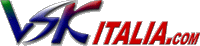
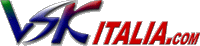

 </div>
</div> </div>
</div>
